excel单元格中格式太多该怎么解决?
发布时间:2017-01-05 来源:查字典编辑
摘要:Excel在系统默认的情况下,各个分块的格式各式各样,比如,中文左对齐,数字右对齐,货币默认保留两位小数等等等。当一列出现了多种格式时,会显...
Excel在系统默认的情况下,各个分块的格式各式各样,比如,中文左对齐,数字右对齐,货币默认保留两位小数等等等。当一列出现了多种格式时,会显得杂乱无章,看得眼花缭乱。
1、单元格合并居中和对齐:
在Excel种,单元格的合并,居中,对齐是最常见的格式处理,一般在表头或表尾,都采用合并居中对齐的方式,如何居中对齐,选中单元格,点击菜单栏的合并居中并对其,如图:
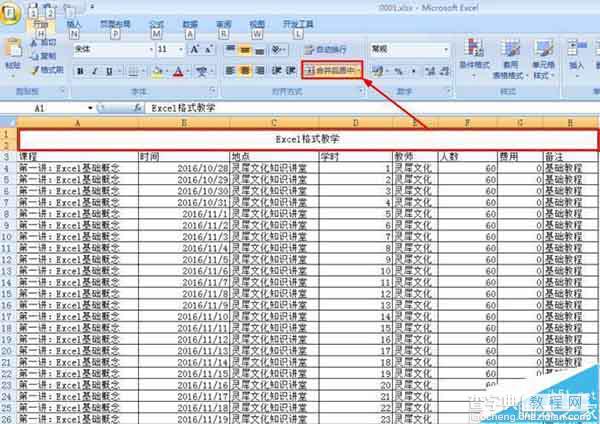
2、单元格显示表格打印线:
Excel默认情况下在软件内显示灰色的边框,但是在打印出来的时候是没有的。选中需要边框的单元格,鼠标右键设置单元格格式,选择内外边框,如图:(可以根据自己需求,直选中内部或直选中外部)。

3、批量对齐:
在一列或者一行出现多种格式时,会出现格式混乱,显得难看,需要批量对齐。选中连续的单元格,点击菜单导航栏的对齐方式进行对齐,如图:
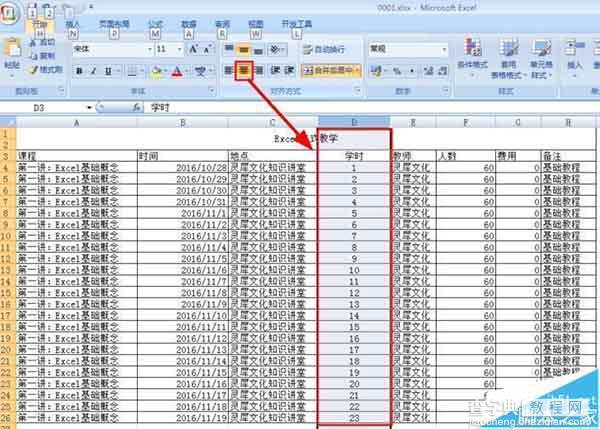
4、数字单元格自动+1:
选中上一列的数字,鼠标放在右下角边框呈现加号的时候往下拖动鼠标并按住CTRL键,就能实现数字自动增加,如图:
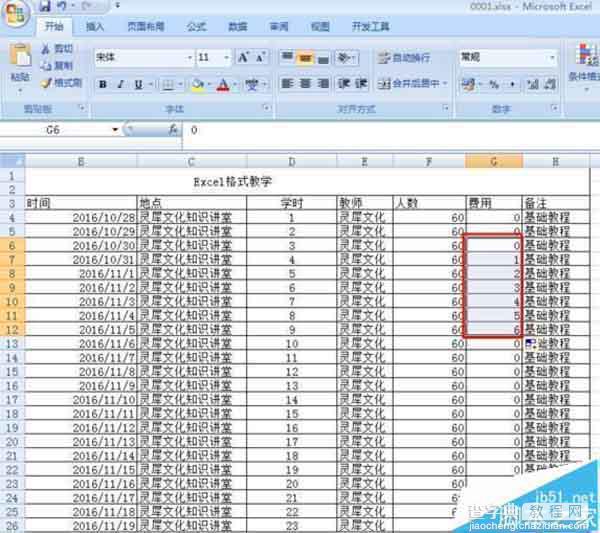
5、自动转化为货币单位:
在单元格输入数字,鼠标右键,设置单元格格式对话框,选择数字,货币,设置小数位数,点击确定,如图:
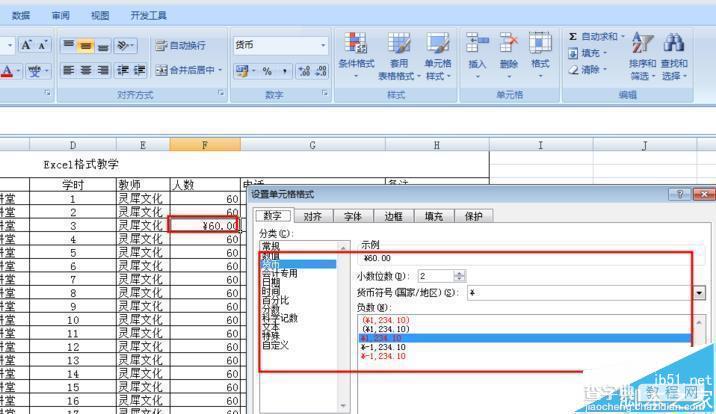
6、设置单元格时间格式:
输入时间,选中单元格,鼠标右键,设置单元格格式,选择数字,时间日期,设置格式样式,如图:

注意事项:
Excel格式的设置要比Word复杂一些,更多关于单元格自动换行等知识,敬请关注。


